Hoe kinne jo beskeadige SD-kaart of USB Flash Drive reparearje
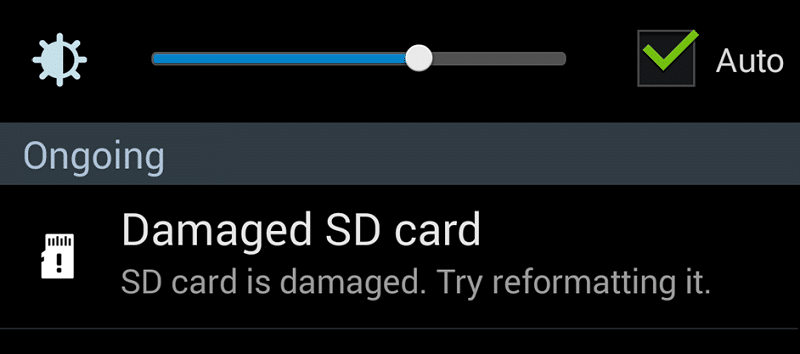
Hoe kinne jo beskeadige SD-kaart of USB Flash Drive reparearje: Mei tanommen gebrûk fan SD-kaarten yn 'e rin fan' e jierren, bin ik der wis fan dat jo dizze flater ienris moatte hawwe tsjinkaam "SD-kaart is skansearre. Besykje it opnij te formatteren"as net, binne jo wierskynlik no krekt, om't jo dizze post lêze.
De wichtichste reden wêrom't dizze flater optreedt is dat jo SD-kaart beskeadige is, wat betsjut dat it bestânsysteem op 'e kaart skansearre is. Dit bart benammen as de kaart frij faak útstutsen wurdt wylst de triemoperaasje noch oan 'e gong wie, om dit te foarkommen moatte jo sa faak mooglik de funksje feilich fuortsmite.
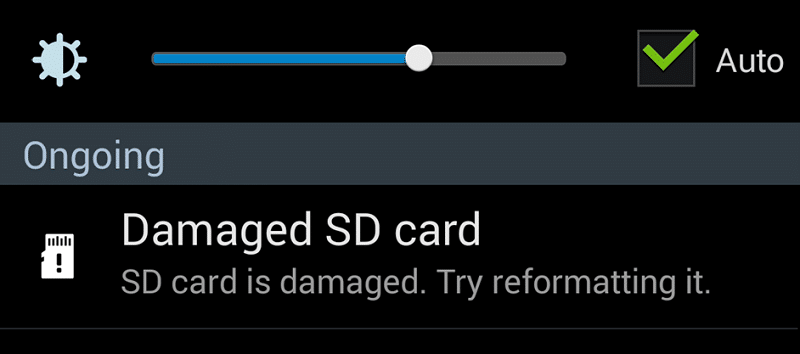
De flater komt oer it algemien foar yn Android-apparaten, en as jo op 'e notifikaasje fan' e flater tikje, sil it jo wierskynlik freegje om de SD-kaart te formatteren en dat sil al jo gegevens op SD-kaart wiskje en ik bin der wis fan dat jo dat net wolle. En wat mear ferfelend is, is dat sels as jo de SD-kaart formatearje, it probleem net reparearre wurdt ynstee, jo sille in nij flaterberjocht krije dat seit: "Lege SD-kaart of SD-kaart is leech of hat in net-stipe bestânsysteem."
De folgjende soarten flaters binne mienskiplik mei SD-kaarten:
SD-kaart leech of hat in net-stipe bestânsysteem SD-kaart kin net wurde ûntdutsen Ofbyldings wurde net bewarre of sichtber Kin de SD-kaart net montearje op Foto's opslein op SD-kaart fuort Foto's weromhelje fan ynterne opslach nei reset
Foardat jo wat drastysk dogge, Skeakelje jo tillefoan út, nim dan de kaart út en set it wer yn. Soms wurke it, mar as it net ferliest de hoop net.
Reparearje beskeadige SD-kaart of USB Flash Drive
Metoade 1: Reservekopy fan de gegevens
1.Try te feroarjen de standert taal fan de telefoan en lit herstarten om te sjen oft jo tagong krije ta jo bestân.
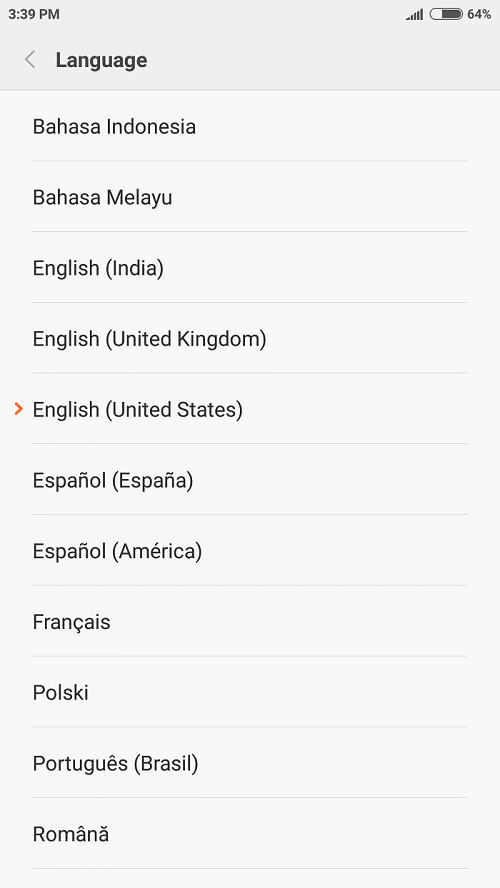
2. Sjoch as jo kinne reservekopy al jo triemmen, as jo net kinne gean dan nei de folgjende stap.
3. Ferbine jo SD-kaart oan PC, klik dan mei rjochts op Windows knop en selektearje "Kommando-prompt (Admin)."

4.Sjoch omheech hokker letter wurdt tawiisd oan jo SD card troch jo kompjûter, lit ús sizze G yn myn gefal.
5.Typ it folgjende kommando yn cmd:
chkdsk /X /F en yn myn gefal sil kommando wêze: chkdsk /X /FG:
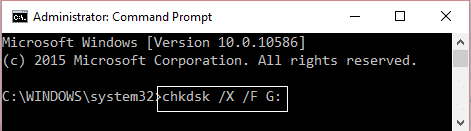
6.Reboot en reservekopy jo triemmen.
7.As hjirboppe ek mislearret, download en ynstallearje dan in software neamd Recuva fan hjir.
8.Insert jo SD card, dan rinne Recuva en folgje op skerm ynstruksje oan reservekopy jo triemmen.
Metoade 2: Tawize in nije stasjonsletter oan SD-kaart
1. Druk op Windows-kaai + R en typ dan 'diskmgmt.msc' en druk op enter.
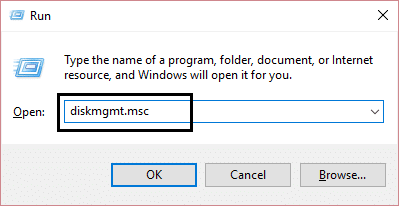
2.No yn skiif behear utility selektearje jo SD card drive, klik dan mei rjochts en selektearje 'Feroarje Drive Letter en Paden.'

3.Reboot om wizigingen oan te passen en sjen oft it probleem is fêst of net.
Metoade 3: Formatearje SD-kaart om it probleem einlings op te lossen
1. Gean nei 'Dizze PC of Myn kompjûter' klik dan mei rjochts op it SD-kaartstasjon en selektearje Formaat.
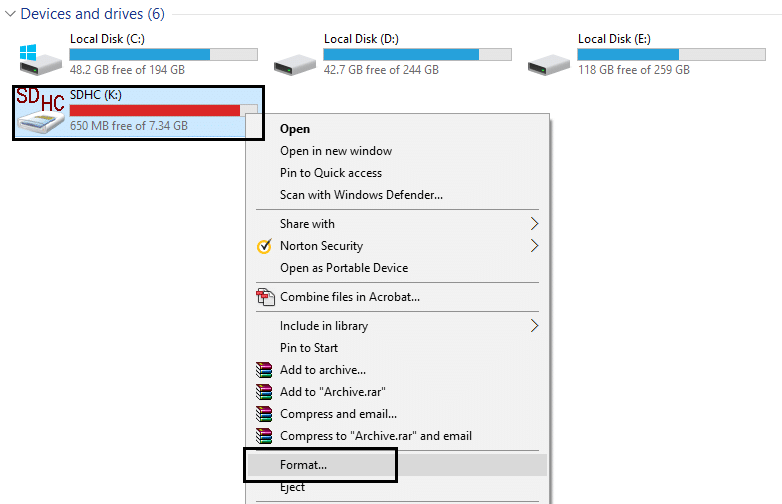
2. Soargje derfoar dat triemsysteem en grutte fan tawizing-ienheid selektearre binne op 'Standert.'
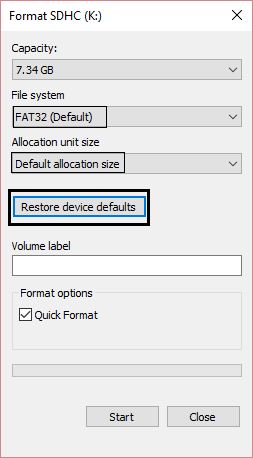
3. As lêste, klikje format en jo probleem is fêst.
4.If jo net by steat binne om de SD card opmaak dan download en ynstallearje SD card Formatter út hjir.
Oanbefellend foar jo:
Dit is it, jo hawwe mei súkses reparearje skansearre SD card of USB Flash Drive. As jo noch fragen hawwe oer dit berjocht, freegje se dan frij yn 'e opmerkingen.